با ورود به نیمه دوم سال میلادی و نزدیک شدن به ماههای پایانی سال، شرکتهای بزرگ و صاحب نام تجاری در حوزه نرمافزارهای مهندسی به ارائه و رونمایی از آخرین نسخه نرمافزار محبوب خود میپردازند. در این میان داسو سیستمز بهعنوان یکی از پیشگامان حوزه اجزای محدود و طراحی در جدیدترین اقدام خود، آخرین نسخه از نرمافزار محبوب آباکوس را روانه بازار کرد تا به رقیبان نشان دهد همچنان در راستای توسعه نرمافزار گام بر میدارد و افکار بزرگی در این مسیر در سر میپروراند. آباکوس 2017 (Abaqus 2017) آخرین نسخه از نرمافزار تحلیلی بسیار محبوب آباکوس (معرفی نرمافزار آباکوس) است که به تازگی توسط کمپانی داسو سیستمز به بازار عرضه شده تا به علاقمندان و کاربران این شاهکار مهندسی این پیام را منتقل کند که باید همواره بهروز باشید! در این آموزش نحوه نصب نرمافزارهای آباکوس 2017، Tosca 2017 ،Isight 2017 و fe-safe 2017 (+آباکوس 2018 و Abaqus 2019) به همراه نصب لایسنس سرور آباکوس بصورت کاملا تصویری و گام به گام قرار داده خواهد شد.
از آنجایی که سایت آکادمی نرمافزارهای مکانیک از پیشگامان ارائه آموزشهای نوین و کاربردی در حوزه نرمافزار آباکوس بوده، تصمیم گرفتیم شما همراهان گرامی را تنها با فاصله بسیار کمی از انتشار نسخه کرک شده نرمافزار، با نصب آباکوس 2017 آشنا کنیم. پیشنهاد میکنم در این روزهای سرد زمستانی این آموزش گرم و دلچسب را از دست ندهید. با ما در آموزش نصب آباکوس نسخه 2017 همراه باشید.
توجه: شما دوستان عزیز میتوانید به لینک زیر مراجعه کنید و از پکیج آموزش آباکوس که بصورت گام به گام و 0 تا 100 و در 10 فصل آموزشی شامل 85 فیلم آموزشی آباکوس در مدت 25 ساعت تهیه شده است بهره ببرید.
دانلود پکیج آموزش ویدیویی آباکوس
توجه: در تاریخ 15 دی 1400 آموزش نصب آباکوس 2022 در سایت درج شد. برای دانلود و مطالعه آموزش نصب آباکوس 2022 روی لینک زیر کلیک کنید.
- تذکر: بعد از اینکه نرمافزار آباکوس 2017 را کامل نصب کردید، بهتر است با روند آموزش Abaqus آشنا شوید، بدون شک شناخت شما عزیزان از مسیر صحیح آموزش آباکوس قدمی کاملا ضروری است. بدین منظور پستی تحت عنوان”خط مشی آموزش آباکوس” در سایت قرار گرفت. به شما دوستان توصیه میکنم که به هیچ عنوان این آموزش مفید را از دست ندهید. جهت مطالعه روی لینک زیر کلیک کنید.
سرفصلهای این آموزش:
- دانلود آباکوس 2017
- شروع نصب آباکوس 2017
- آموزش نصب Documentation آباکوس 2017
- آموزش نصب لایسنس سرور Abaqus 2017
- آموزش نصب آباکوس 2017
- نصب نرمافزار Tosca 2017
- نصب نرمافزار Isight 2017
دانلود آباکوس 2017
در ابتدا باید نرمافزار آباکوس 2017 را دانلود نمایید. برای دانلود نرمافزار میتوانید به آدرس زیر مراجعه کنید (دانلود آخرین ورژن نرمافزار آباکوس از لینک زیر؛ در لینک زیر آخرین ورژن آباکوس برای دانلود قرار داده میشود! یعنی اگر شما در سال 2020 به این صفحه مراجعه کنید آباکوس 2020 برای دانلود قرار داده شده است. اگر اصرار به نصب ورژن 2017 را دارید در اینترنت جستجو کنید در غیر این صورت آموزش نصب آباکوس آخرین ورژن در سایت موجود است جستجو بفرمایید…):
پس از دانلود نرمافزار، فایلها را در یک پوشه قرار داده و آنها را از حالت فشرده خارج کنید (Unzip). اگر در حین دانلود با مشکل مواجه نشده باشید و Extract کردن فایلها را بدرستی انجام داده باشید با 3 فولدر با شمارههای 1، 2 و 3 و همچنین یک فولدر حاوی فایل Crack آباکوس 2017 روبرو خواهید شد. بسیار خب! همه چیز برای یک شروع جذاب آماده است.
- تذکر 1: پیش از شروع به نصب آباکوس 2017، آنتی ویروس خود را غیرفعال نمایید. همچنین برای جلوگیری از بروز مشکلات پیشبینی نشده، در طول فرآیند نصب آباکوس 2017 از اتصال به اینترنت اجتناب ورزید.
- تذکر 2: آباکوس از نرمافزارهایی است که به شما اجازه میدهد همزمان و با استفاده از یک لایسنس سرور، چند نسخه متفاوت را بر روی یک سیستم نصب کنید. چنانچه از نسخههای پیشین آباکوس بر روی سیستم خود استفاده میکنید و محدودیتی در زمینه فضا در هارددیسک شما وجود ندارد، به شما پیشنهاد میکنم نسخه پیشین را حذف نکنید. با اینکار عملا خواهید توانست از لایسنس سرور نسخه پیشین استفاده کرده و در صورت عدم رضایت از تغییرات ایجاد شده در نسخه جدید، نیازی به نصب مجدد نسخههای قدیمی نخواهید داشت.
- تذکر 3: با توجه به توضیحات موجود در تذکر 2، در قسمتی از نصب تفاوت کوچکی وجود دارد که به آن اشاره شده است. لذا بسته به اینکه در کدام گروه از کاربران قرار میگیرید (دارای نسخه قدیمی و یا نصب آباکوس برای اولین بار) با دقت مرحله مربوطه را دنبال نمایید.
- تذکر 4: مراحل نصب را مستقیماً از روی فایل ISO اجرا نکنید. پیش از شروع نصب، به کمک نرمافزارهای درایو مجازی (مانند PowerISO) فایلهای نصب را در یک فولدر Extract کنید.
- تذکر 5: بعد از اینکه نرمافزار آباکوس 2017 را کامل نصب کردید، بهتر است با روند آموزش آباکوس آشنا شوید، بدون شک شناخت شما عزیزان از مسیر صحیح آموزش آباکوس قدمی کاملا ضروری است. بدین منظور پستی تحت عنوان”خط مشی آموزش آباکوس” در سایت قرار گرفت. به شما دوستان توصیه میکنم که به هیچ عنوان آن آموزش مفید را از دست ندهید.
توجه: برای شروع نصب آباکوس 2017 به فولدر شماره 1 رفته و بر روی فایل Setup.exe مانند شکل زیر کلیک کنید.
پس از اجرای فایل Setup مذکور، پنجرهای برای شما به نمایش در خواهد آمد. آباکوس 2017 این امکان را فراهم کرده تا در همین صفحه ابتدایی، محصولات مورد نظر را انتخاب کرده و به شکل متوالی و بدون جابجایی بین فولدرها، Documentation ،Abaqus 2017 ،Tosca 2017 و Isight 2017 را نصب کنید. این موضوع به اندازه کافی میتواند شما را از سردرگمی نجات دهد. تنها با اجرای فایل فوق خواهید توانست به شکل پی در پی به نصب تمامی موارد بالا بپردازید و فقط برای نصب fe-safe 2017 نیاز به انجام عملیات مجزا در فولدر شماره 3 خواهید داشت.
گام مقدماتی: نقشه راه خود را مشخص کنید!
با توجه به توضیحات فوق، در همین ابتدای کار باید هدف و مسیر خود را مشخص نمایید. میتوانید تنها به نصب آباکوس بپردازید و یا مجموعه Tosca و Isight را نیز در کنار خود داشته باشید. بهرحال انتخاب با شماست اما از جهت کامل شدن آموزش، ما به نصب کامل مجموعه اقدام خواهیم کرد.
اگر یکی از نسخههای پیشین نرمافزار آباکوس روی سیستم شما نصب شده و آنرا حذف نکردهاید مطابق تصویر زیر، نیازی به انتخاب لایسنس سرور ندارید:
اما اگر برای اولین بار اقدام به نصب آباکوس میکنید باید لایسنس سرور مربوطه را نیز نصب نمایید:
گام اول: آموزش نصب Documentation جامع آباکوس
هر دو گروه از کابران با کلیک بر روی دکمه Next وارد پروسه نصب Documentation خواهند شد. در نسخه 2017 از آباکوس، Documentation جامع شده و شامل راهنمای مجموعه Abaqus، fe-safe، Tosca و Isight خواهد بود. در ادامه مطابق تصویر زیر بر روی دکمه Next کلیک کنید.
مسیر مورد نظر برای نصب مجموعه را تعیین نمایید. اگر محدودیتی در درایو C ندارید، پیشنهاد میکنم پیشفرضهای موجود را تغییر ندهید.
بدون تغییر در پیشفرضهای موجود، بر روی دکمه Next کلیک نمایید.
با انتخاب دکمه Install عملیات نصب Documentation آغاز خواهد شد.
در طول نصب شکیبایی خود را حفظ کنید.
با مشاهده پنجره زیر، عملا نصب Documentation جامع، با موفقیت به اتمام رسیده است. بر روی گزینه Close کلیک کنید.
به شما تبریک میگوییم! اولین گام را به راحتی و درستی برداشتید. تصویر زیر محیطی از Documentation جامع و متحول شده نسخه 2017 را نشان میدهد:
همانطور که میبینید، به راهنمای تمام محصولات ارائه شده در این پکیج به شکل همزمان و یکپارچه دسترسی خواهید داشت.
تذکر بسیار مهم: برخی دوستان پس از نصب Documentation با خطای plaese insert volume 1 of 3 مواجه شدهاند. این خطا هنگامی پیش میآید که شما گزینه FLEXnet License Server را برای نصب در پنجره ابتدایی انتخاب کرده باشید. چنانچه با این خطا روبرو شدید، از فرآیند نصب خارج شده و لایسنس مربوط به نسخه های پایینتر (مثلاً آباکوس 6.14) را نصب کنید (فقط فرآیند نصب لایسنس را انجام دهید). در ادامه مجدداً فایل setup را اجرا کرده و اینبار گزینه FLEXnet License Server را انتخاب نکنید.
گام میانی: آموزش نصب لایسنس سرور Abaqus 2017
تذکر: این گام مربوط به دوستانی است که نسخه قدیمیتر آباکوس را روی سیستم خود ندارند. بدیهی است سایر همراهان که نسخه قدیمیتر آباکوس را حذف نکردهاند نیازی به مطالعه این گام نخواهند داشت.
اگر هیچیک از نسخههای پیشین آباکوس را بر روی سیستم خود نصب ندارید، پوشه SIMULIA موجود در فولدر Crack را در مسیر نصب مورد نظر خود کپی کنید. با اتمام نصب Documentation از شما خواسته میشود تا به ترتیب مسیر فولدر مورد نظر برای نصب لایسنس نرمافزار (به عنوان مثال C:\programs\SIMULIA\License\2017) و مسیر قرارگیری فایل لایسنس موجود در پوشه SIMULIA (فایل با پسوند lic که پیش تر روی سیستم خود کپی کرده اید) را به نرمافزار بدهید. پس از وارد کردن مسیر فایل مذکور، عملیات نصب را با کلیک بر روی گزینه Next ادامه دهید. با اتمام مرحله فوق، بقیه مسیر نصب با سایر کابران که از نسخه پیشین استفاده میکنند یکسان خواهد بود.
گام دوم: آموزش تصویری نصب آباکوس 2017
پس از نصب لایسنس توسط کاربران تک نسخه، عملا سایر مراحل نصب مشابه بوده و هیچ تفاوتی در ادامه مسیر وجود نخواهد داشت. لذا، با اتمام مراحل فوق پنجره زیر برای آغاز نصب آباکوس 2017 در اختیار شما قرار خواهد گرفت. بدیهی است کاربران چند نسخهای، پس از نصب Documentation مستقیما با پنجره زیر روبرو خواهند شد. مجددا تأکید میکنیم که از این مرحله به بعد (رؤیت پنجره زیر) تمامی گامها مشترک است و تفاوتی بین دو گروه از کاربران وجود نخواهد داشت.
بر روی دکمه Next کلیک کنید تا عملیات نصب Simulation Serviceهای آباکوس 2017 آغاز شود. سپس مسیر مورد نظر برای نصب را تعیین نمایید. پیشنهاد میشود از تغییر پیشفرضها بپرهیزید.
در گام بعد، بدون تغییر خاصی بر روی گزینه Next کلیک نمایید.
با انتخاب گزینه Install در پنجره بعد، عملیات نصب آغاز خواهد شد.
در طول عملیات نصب صبور باشید و اختلالی در روند ایجاد نکنید.
با مشاهده پنجره زیر، بر روی دکمه Close کلیک کنید تا به گام بعدی وارد شوید.
در ادامه از شما خواسته میشود تا CAA API های برنامه را نصب نمایید. بر روی دکمه Next کلیک کنید:
بدون تغییر در پیشفرضها، Next را انتخاب نمایید.
با کلیک بر گزینه Install عملیات نصب آغاز خواهد شد:
پس از نصب CAA APIها بر روی دکمه Close کلیک کنید.
بسیار خب! تنها یک گام دیگر تا نصب آباکوس 2017 فاصله دارید. آخرین گام در این پروسه، نصب Abaqus CAE خواهد بود. در پنجره ظاهر شده، مسیر مورد نظر برای نصب را وارد نموده و بر روی دکمه Next کلیک کنید.
در سه پنجره بعد، بدون تغییر در مسیرهای نصب (چنانچه تمایل به تغییر مسیر دارید میتوانید مسیر مورد نظرتان را وارد کنید) بر روی دکمه Next کلیک کنید:
با ظاهر شدن پنجره زیر، گزینه SIMULIA FLEXnet را انتخاب کرده و زیر قسمت License Server 1 عبارت localhost@27000 را وارد نمایید. بدیهی است عدد وارد شده در این بخش باید با عدد موجود در خط اول از فایل ABAQUS.LIC (فایل لایسنس) یکسان باشد. همچنین عبارت تایپ شده پس از علامت @ معرف نام سیستم شماست. لذا در صورتی که عبارت فوق با سیستم شما سازگار نبود به بررسی موارد ذکر شده بپردازید و متناسب با سیستم خود، عبارت مورد نظر را تغییر دهید.
در پنجره بعد، گزینه اول را انتخاب کرده و بر روی دکمه Next کلیک نمایید.
مسیری که Documentation را در آن نصب کردهاید وارد نمایید. بدیهی است در صورتی که مسیر صحیح را وارد نکنید، از داخل آباکوس به Documentation دسترسی نخواهید داشت.
در ادامه، فولدر پیشفرض برای ثبت نتایج و تحلیلهای انجام شده توسط آباکوس 2017 را تعیین کنید.
با کلیک بر دکمه Install، عملیات نصب آباکوس 2017 آغاز میشود.
صبوری خود را حفظ کرده و در طول فرآیند نصب شکیبا باشید.
چنانچه با پیغامی مبنی بر متوقف شدن دسترسی توسط فایروال ویندوز مواجه شدید، با کلیک بر گزینه Allow access اجازه دسترسی را صادر نمایید.
سپس، با مشاهده پنجره زیر بر روی دکمه Continue کلیک کنید.
تبریک میگوییم ! اکنون بروزترین نسخه از این شاهکار مهندسی در اختیار شماست: آباکوس 2017 !
با اجرای Abaqus 2017 پنجره زیر را مشاهده خواهید کرد:
برای اطمینان از نصب صحیح برنامه و حلگرها، به حل یکی از مثالهای تعبیه شده در آباکوس میپردازیم. همانطور که مشاهده میکنید مسئله خرپای ساده در آباکوس 2017 حل شده و نتایج قابل دستیابی است.
این موضوع تأییدی بر نصب صحیح برنامه و حلگرهای مربوطه است.
حال همه چیز در اختیار شماست: آخرین نسخه از نرمافزار آباکوس، مطالب آموزشی هدفمند و بروز و همچنین مثالهای کاربردی و صنعتی. امیدواریم به نحو شایسته در ارتقای توانمندی خود گام بردارید.
گام سوم: نصب نرمافزار Tosca 2017
تذکر: جهت آشنایی بیشتر با نرمافزار Tosca 2017 میتوانید به آموزش مربوطه مراجعه کنید ⇐ آشنایی با نرمافزار Tosca
اگر از علاقمندان به مجموعه Tosca و Isight هستید میتوانید در ادامه، به نصب هر دو نرمافزار بپردازید. برای این منظور، پس از اتمام نصب آباکوس 2017، پنجره زیر برای شما به نمایش در میآید و از شما خواسته میشود مسیر مورد نظر برای نصب Tosca 2017 را وارد نمایید.
بر روی دکمه Next کلیک کنید و در پنجره بعد، Tosca Structure را انتخاب نمایید (بسته پرکاربردتری است).
سپس، گزینه ABAQUS Interface را انتخاب و بر روی دکمه Next کلیک نمایید.
در دو پنجره بعدی آباکوس نیز بر روی دکمه Next کلیک نمایید.
اگر مایل به ایجاد آیکون برنامه بر روی دسکتاپ هستید میتوانید تیک گزینه مورد نظر را فعال نمایید.
با کلیک بر دکمه Install، عملیات نصب Tosca 2017 آغاز خواهد شد.
در طول فرآیند نصب شکیبا باشید تا نصب برنامه به شکل کامل انجام شود.
مشاهده پنجره زیر به منزله اتمام موفقیتآمیز نصب برنامه خواهد بود.
تصویر زیر محیط برنامه Tosca Structure 2017 را نشان میدهد.
گام چهارم: نصب نرمافزار Isight 2017
تذکر: جهت آشنایی بیشتر با نرمافزار Isight 2017 میتوانید به آموزش مربوطه مراجعه کنید ⇐ آشنایی با نرمافزار Isight
چنانچه تمایل دارید نرمافزار Isight 2017 را نصب کنید میتوانید با اتمام نصب Tosca 2017 و ظاهر شدن پنجره زیر، مسیر نصب برنامه را تعیین کرده و بر روی دکمه Next کلیک نمایید.
در پنجره بعد نیز بدون اعمال تغییرات، گزینه Next را انتخاب کنید.
مطابق شکل زیر، در پنجره باز شده Isight Desktop را انتخاب کرده و بر روی Next کلیک نمایید.
با کلیک بر روی دکمه Install عملیات نصب Isight 2017 آغاز خواهد شد:
کلیک بر روی گزینه Close، آخرین اقدام در نصب مجموعه بینظیر Abaqus 2017، Tosca 2017 و Isight 2017 خواهد بود.
به شما تبریک میگوییم. اکنون تمامی مواردی که در گام تعیین نقشه راه انتخاب کرده بودید بهدرستی نصب شده و قابل استفاده خواهند بود.
تذکر: آموزش نصب fe-safe 2017 نیز بزودی روی سایت قرار خواهد گرفت . . .
توجه: شما دوستان عزیز میتوانید به لینک زیر مراجعه کنید و از پکیج آموزش آباکوس که بصورت گام به گام و 0 تا 100 و در 10 فصل آموزشی شامل 85 فیلم آموزشی آباکوس در مدت 25 ساعت تهیه شده است بهره ببرید.

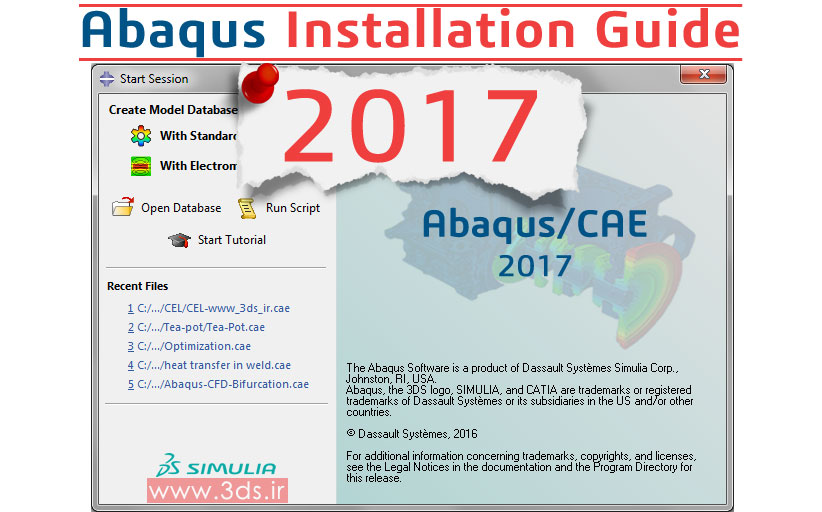
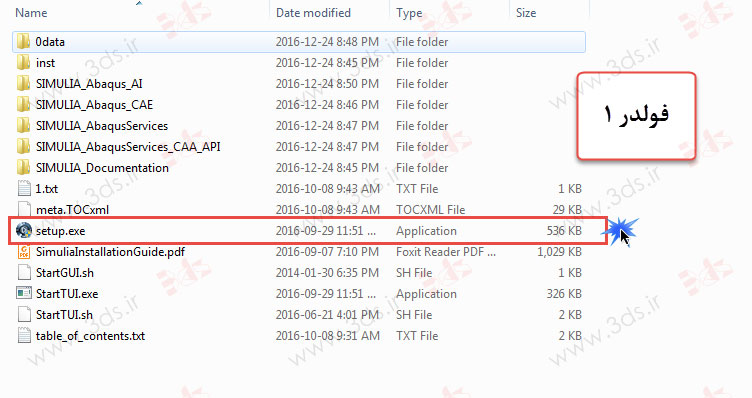
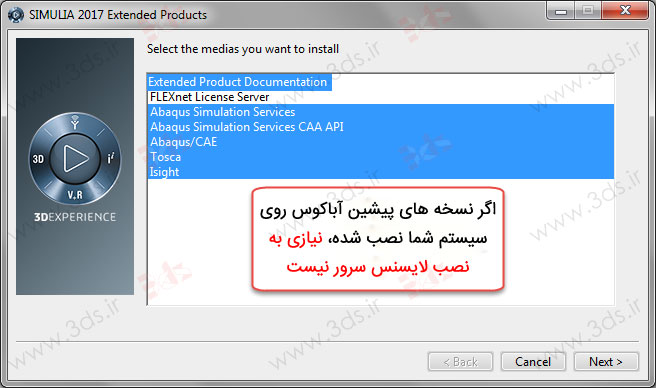
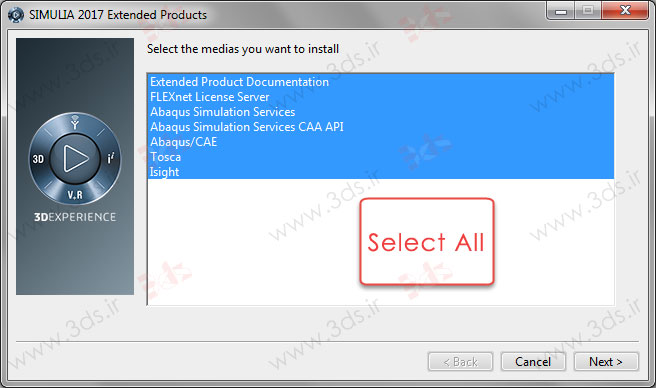
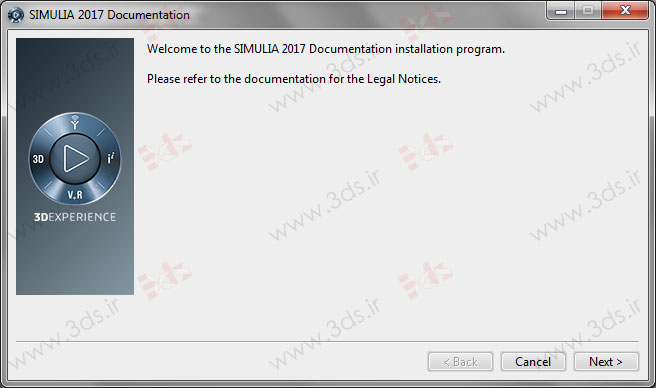
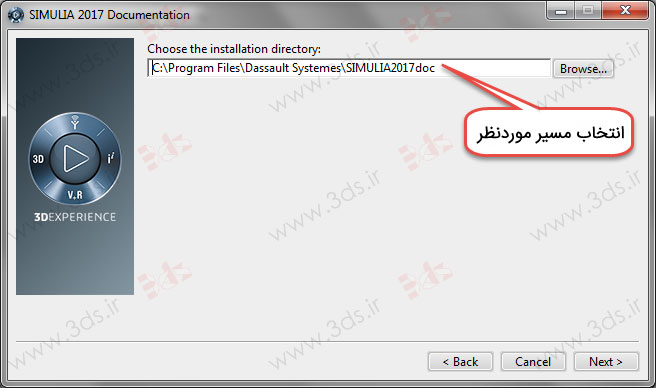
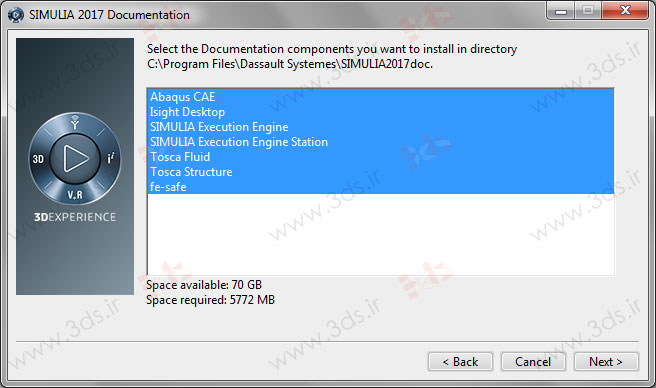
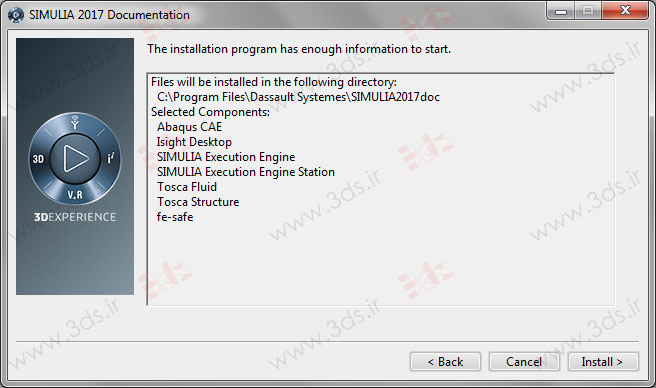
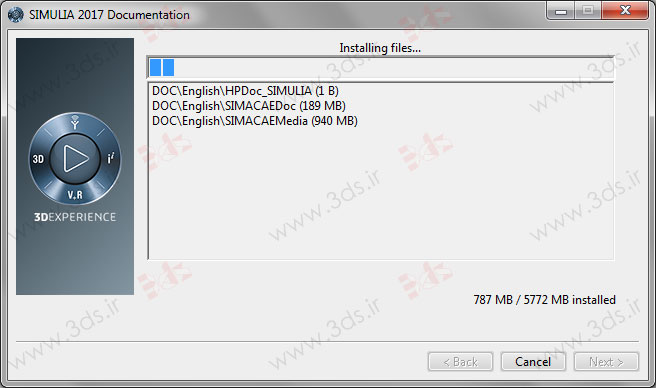
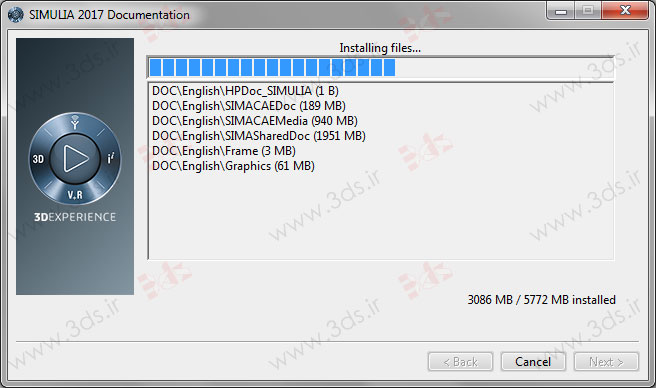
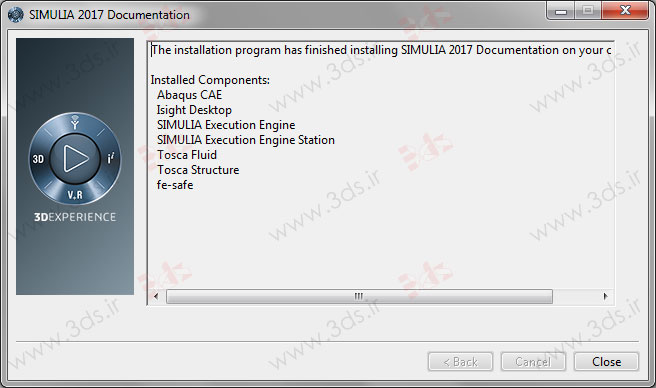
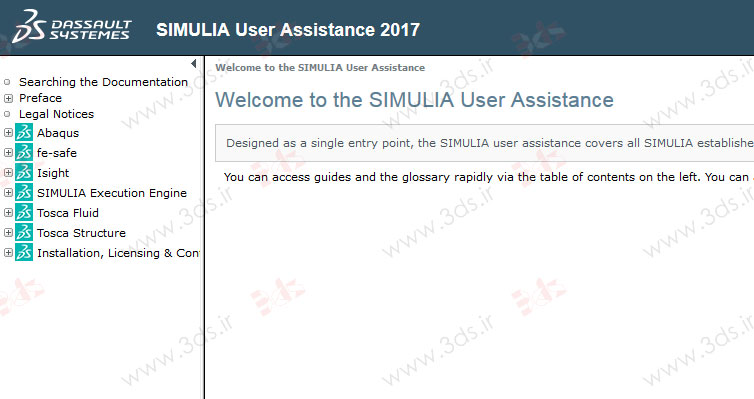
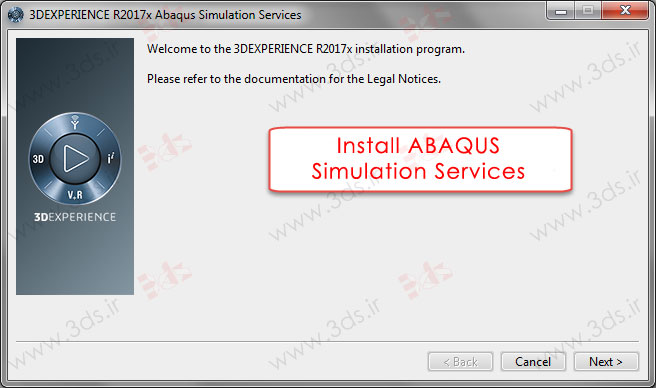
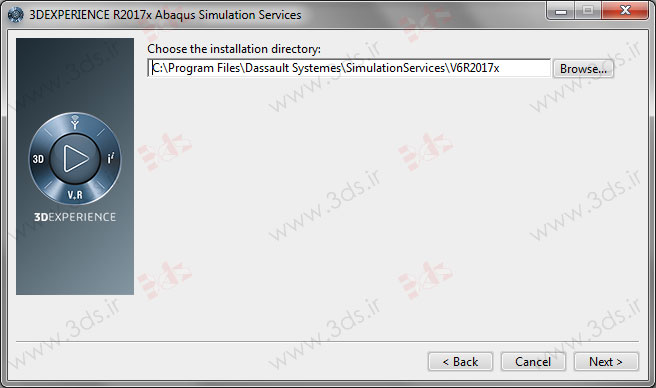
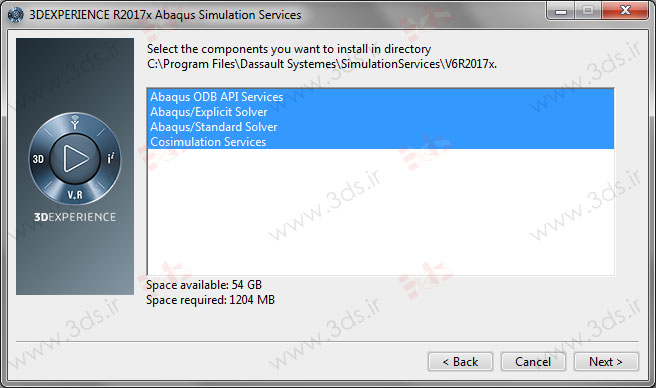
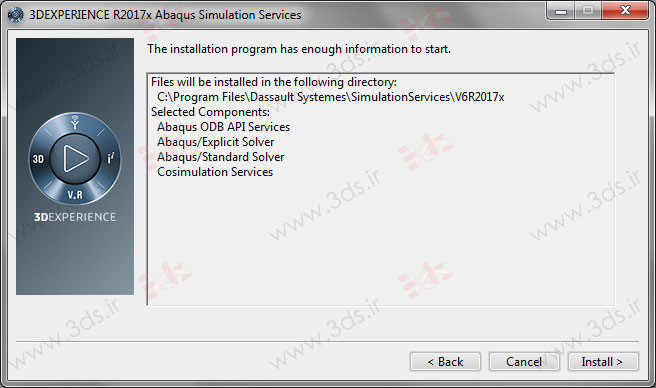
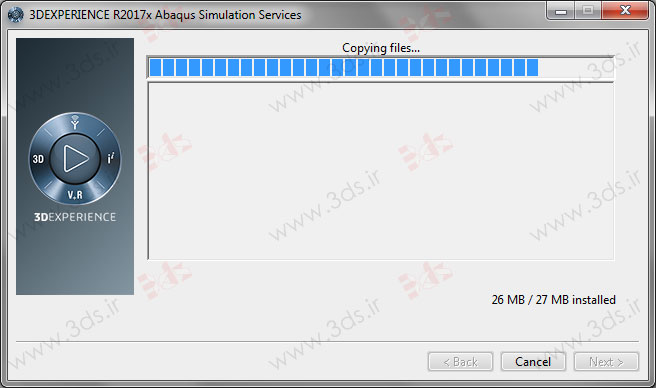
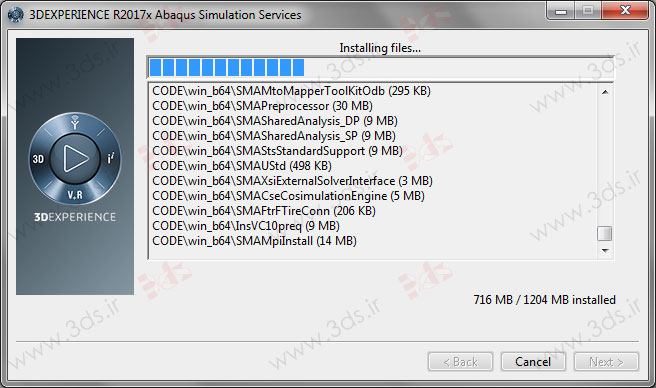
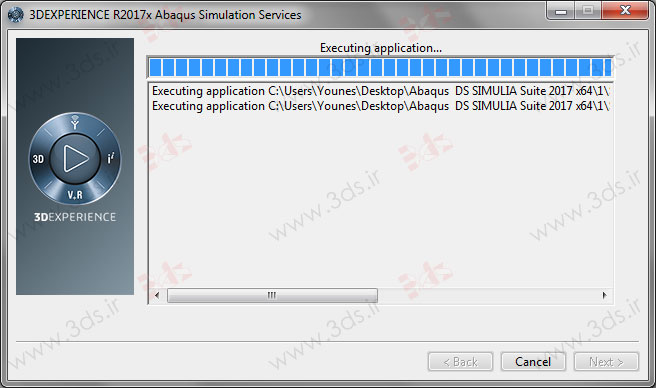
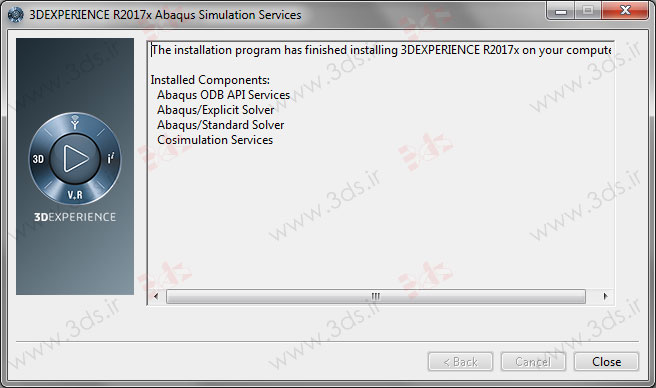
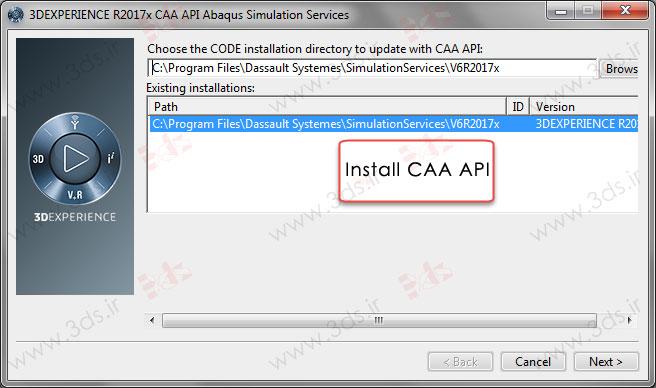
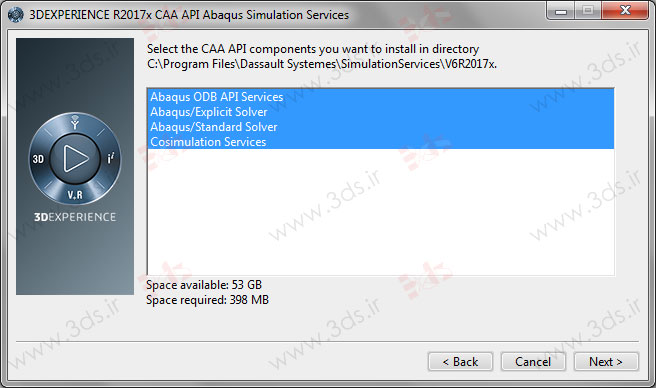
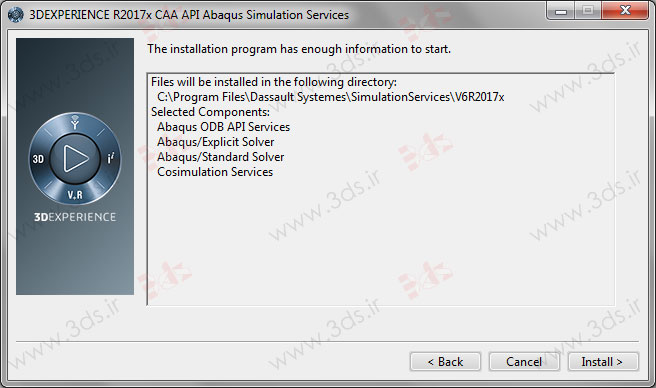
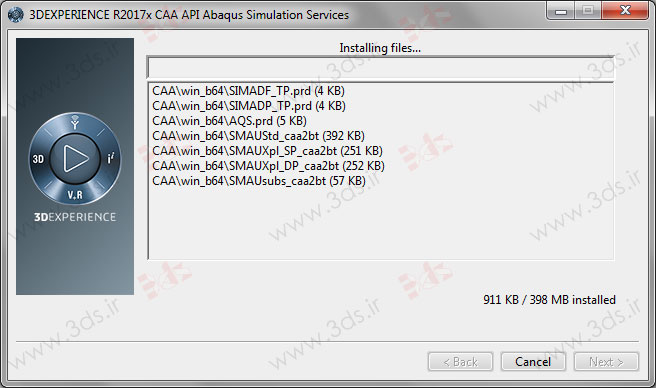
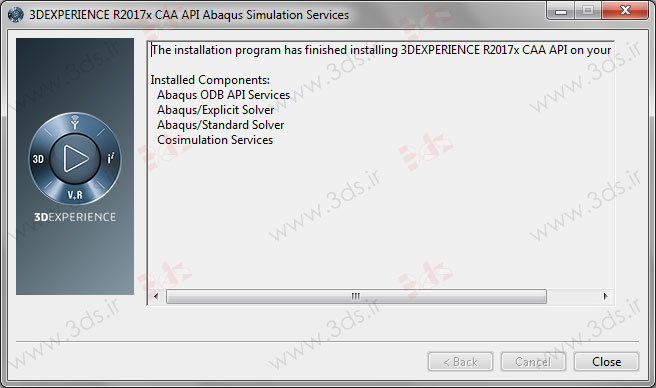
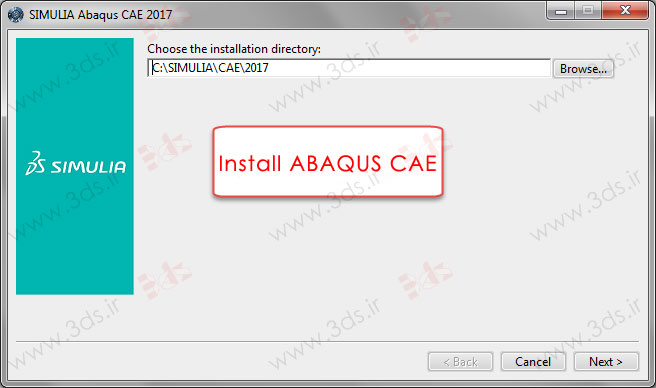
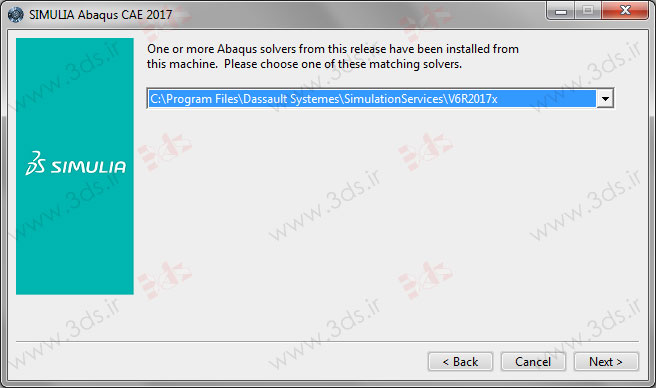


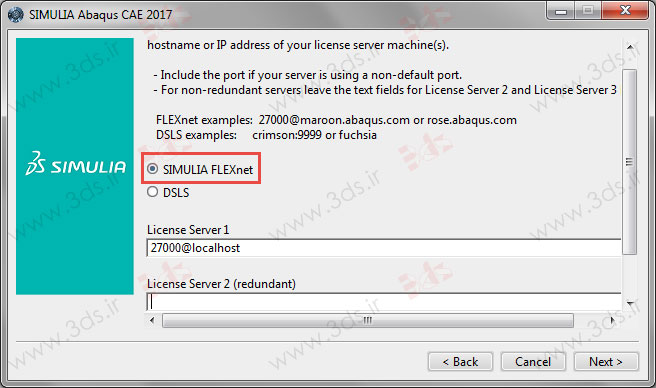
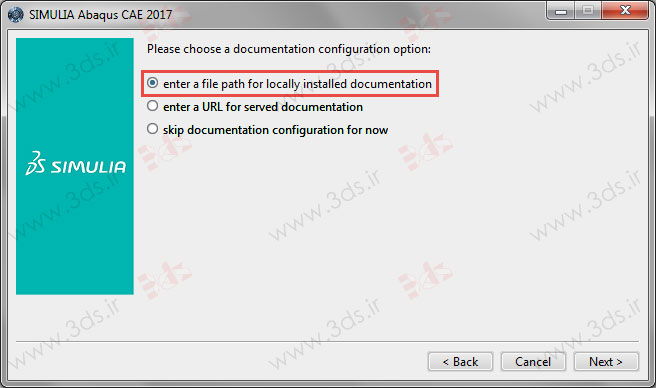
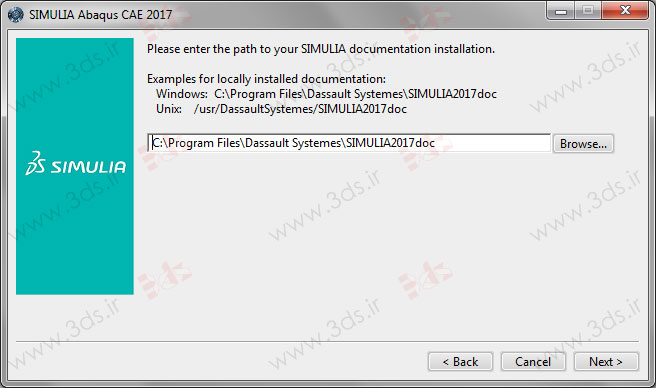
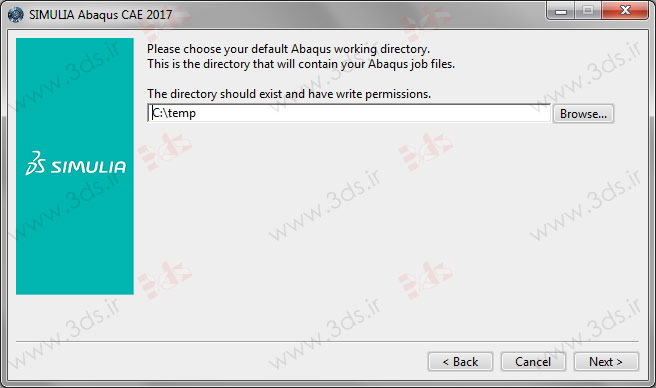
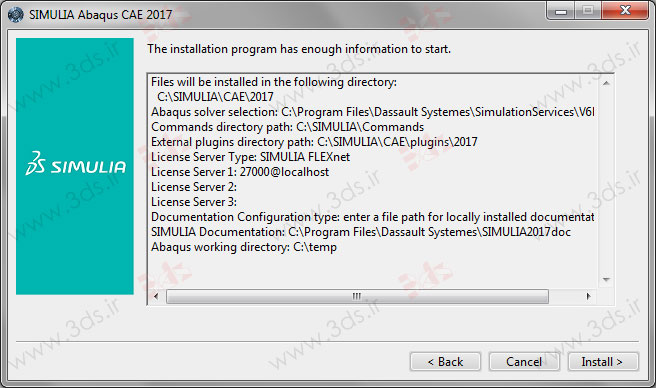
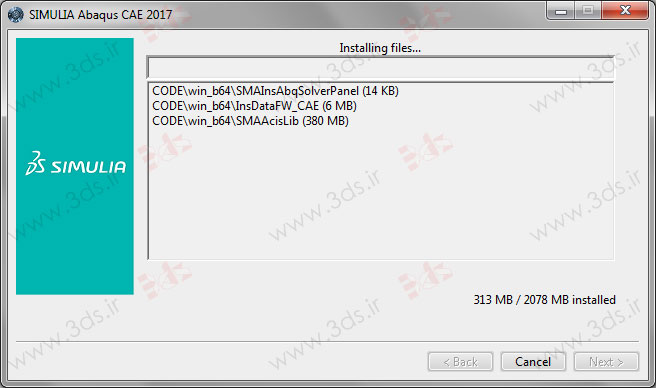
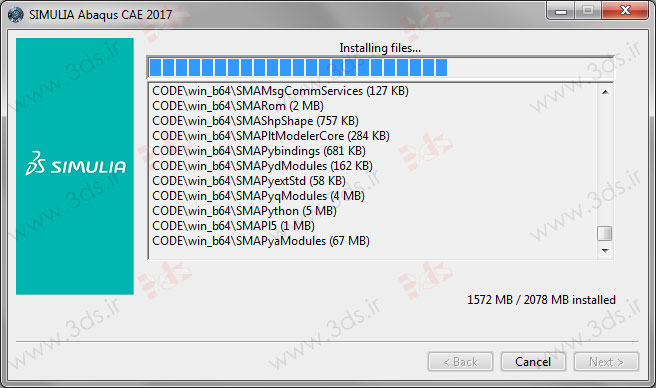
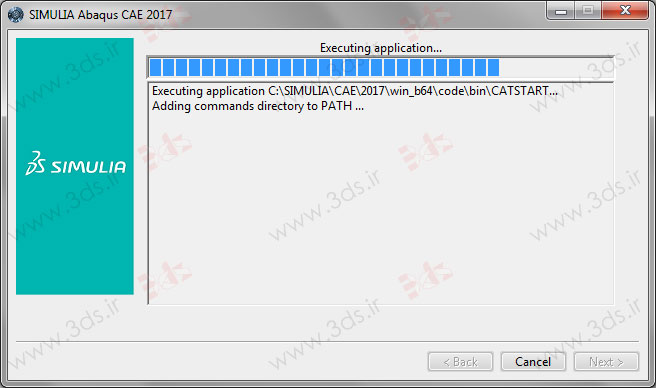
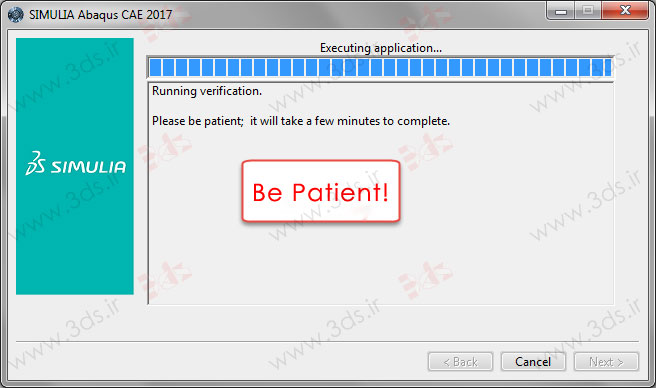
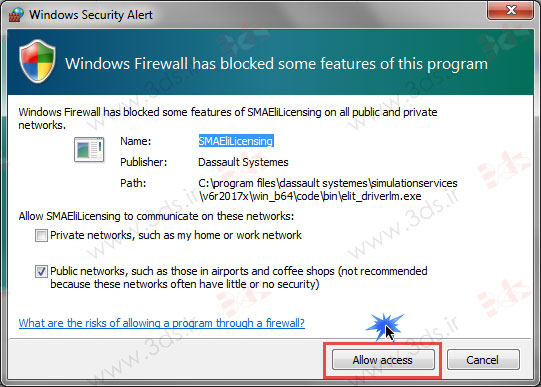
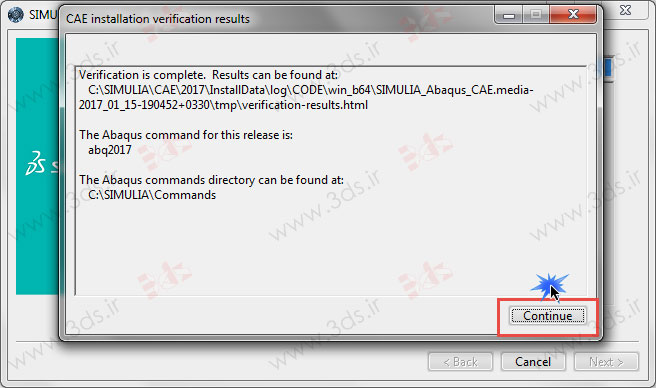
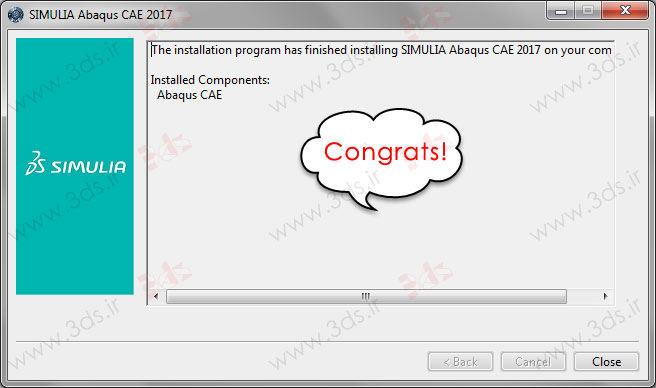
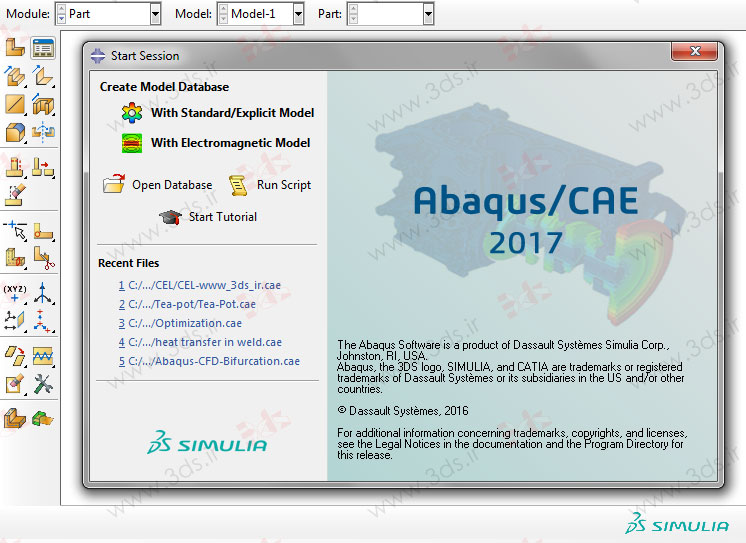
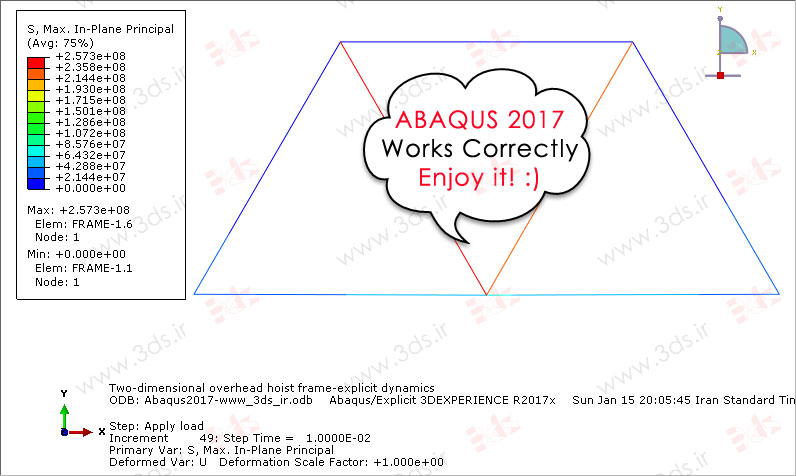
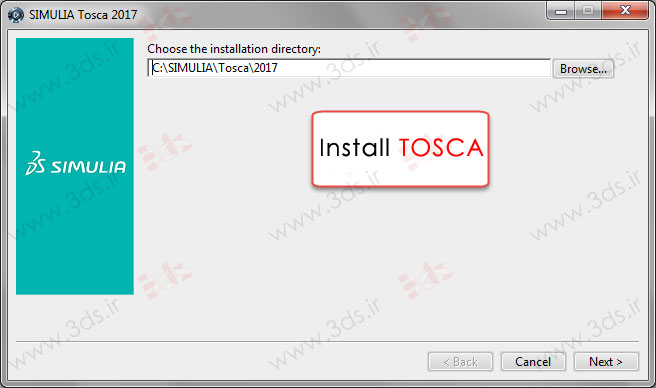
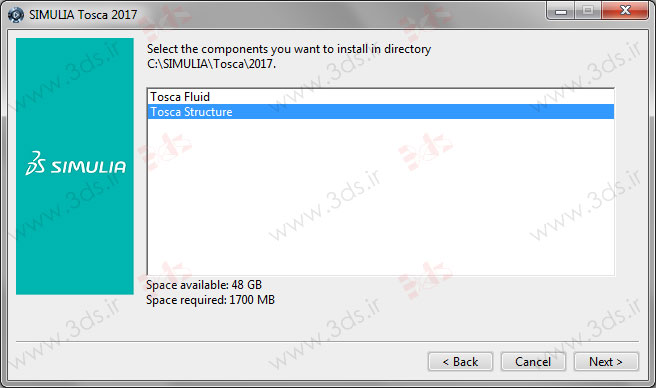
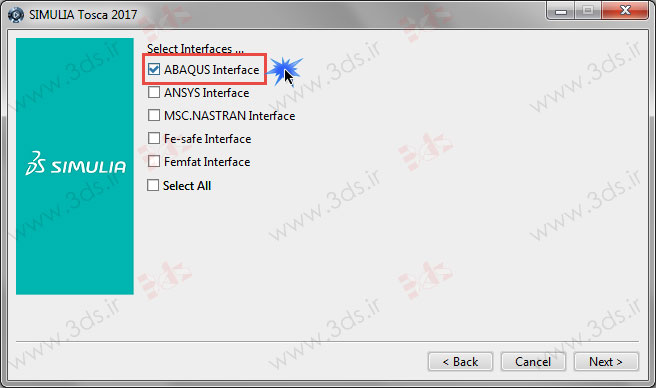
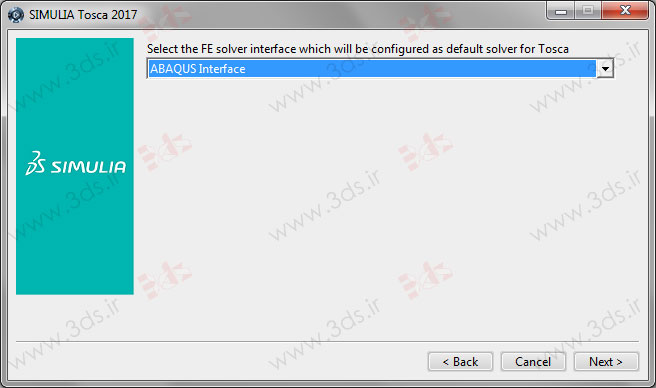
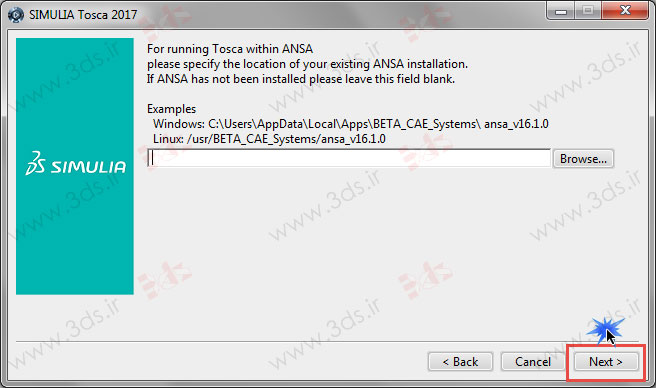
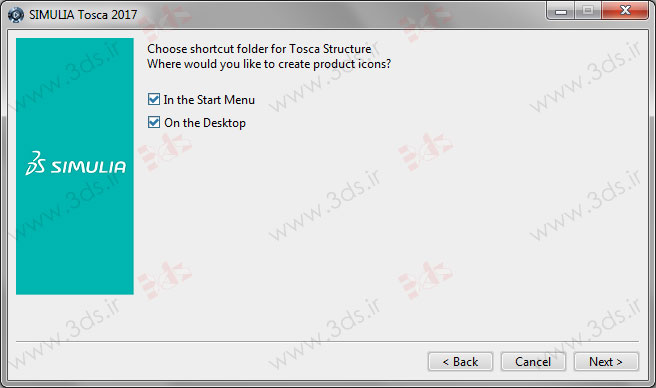
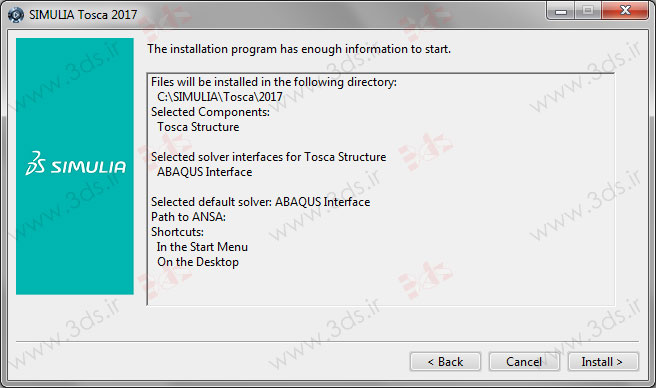
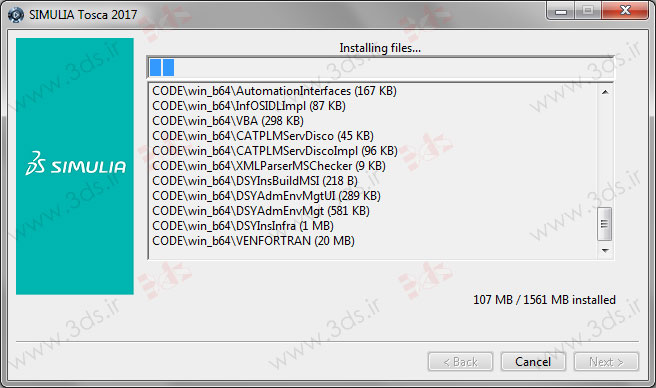
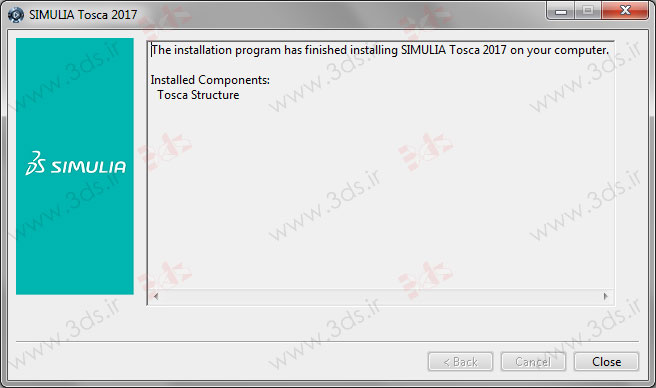
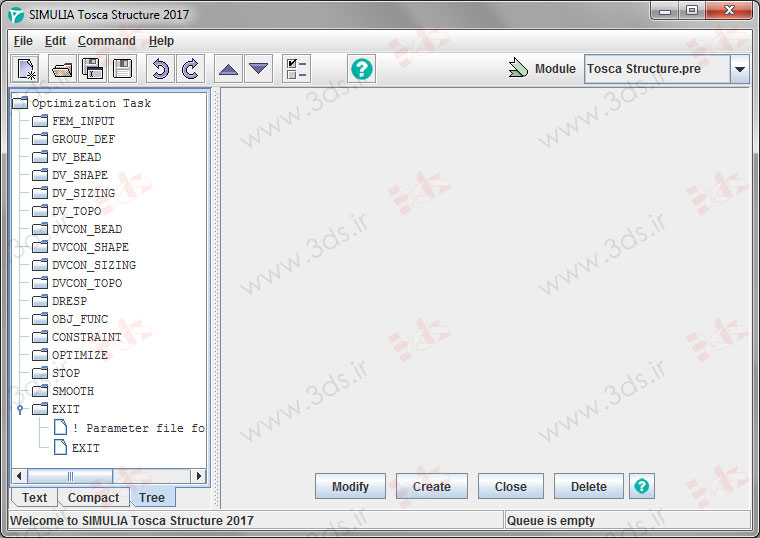
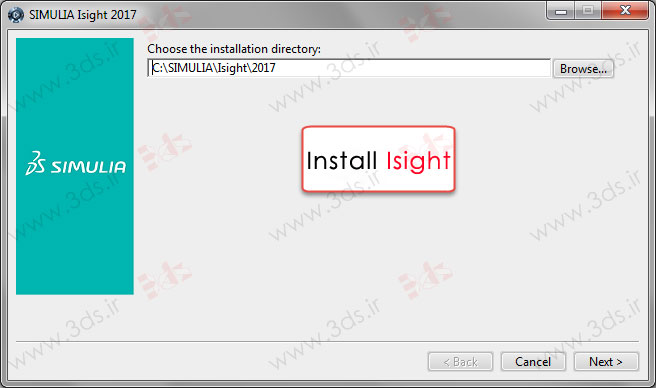
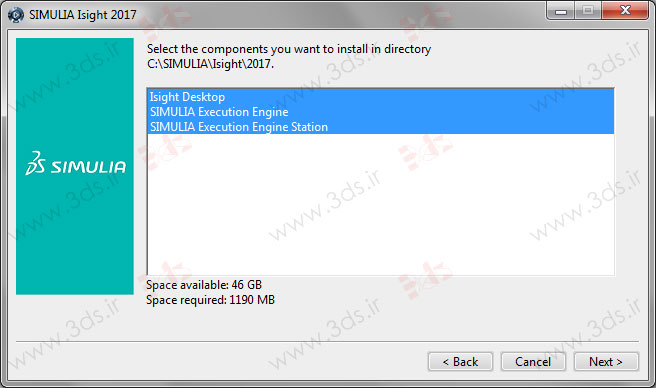
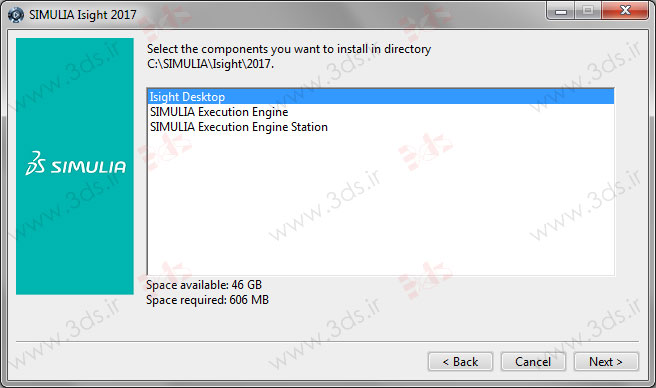
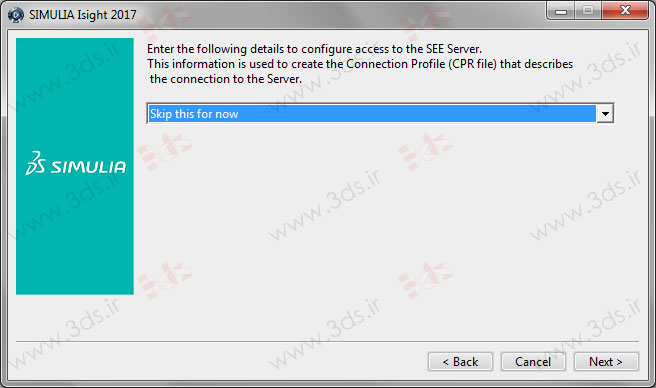
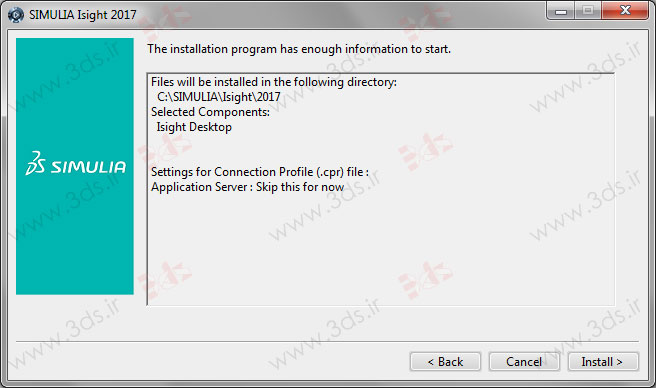
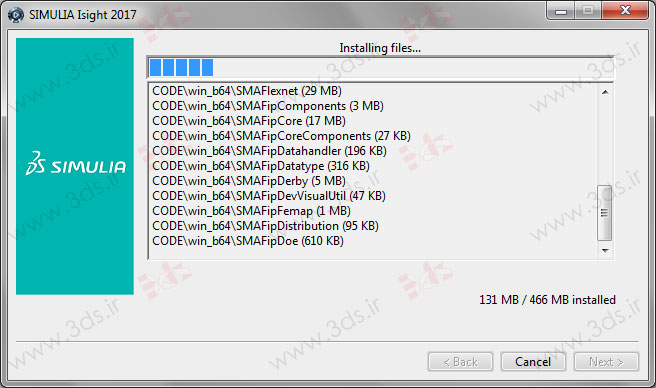
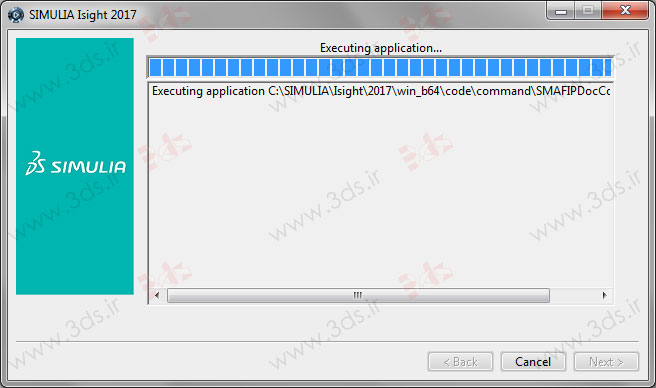
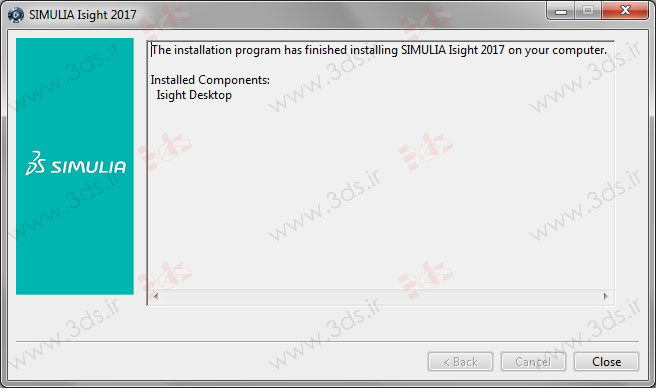
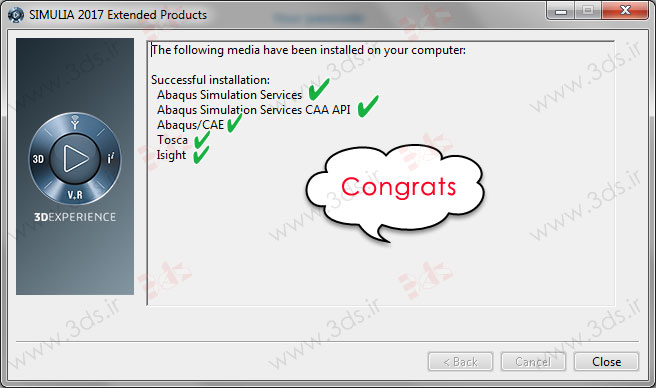


تشکر
شرمنده
مهندس عذر میخوام که مجددا مصدع میشم
پس از اکسترک با نرم افزار مورد اشاره شما
همچنان پیام plaese insert volume 1 of 3 ظاهر میگردد
آیا برای رفع این مشکل باید داکیومنت را حذف نصب کنم و مجدد از ابتدا همه مراحل را طی کنم؟
یا پیشنهاد دیگری دارید؟
با تشکر
فایل setup را به شکل run as administrator اجرا کنید (کلیک راست روی فایل و انتخاب run as administrator)
متأسفانه یا خوشبختانه بنده به این خطا در حین نصب برخورد نکرده ام ولی دوستان با این مشکل درگیر شده اند؛ همراهان گرامی میتونن تجربیات خودشون را در این زمینه با سایر عزیزان در اشتراک بگذارند
عرض سلام و احترام
مشکل برطرف شد
راهکارش اینه که در ابتدای نصب تیک لایسنس را برداریم
یعنی لایسنس را نباید نصب کنید تا به چنین مشکلی نخورید
میتوانید در ابتدا لایسنس را از نسخه های قدیمی تر نصب کنید
شما احتمالا نسخ قبلی یا حداقل لایسنس آنها را بر روی سیستم داشته اید و از نصب لایسنس خود داری نموده اید.
علی ای حال این مشکل در 2017 وجود داره.
با تشکر فراوان از سایت خوبتون
در پاسخ به چند نفر دیگر از دوستان هم این مورد را عرض کردم
ممنون که تجربه خودتون را در اختیار دوستان قرار دادید ???
امیدوارم مطالب آموزشی سایت بتونه برای شما مفید واقع بشه
سلام خسته نباشید
من ورژن اخر رو دانلود کردم و در قسمت نصب abaqus/cae اونجایی که باید port,ip رو وارد کنم در license server به مشکل خوردم و 27011@localhost رو میزنم قبول نمیکنه میشه راهنماییم کنید
سلام
عددی که در این قسمت درج میکنید باید با عددی که در خط اول فایل LICENSE.LIC وجود داره تطبیق داشته باشه
میتونید فایل مورد نظر را با notepad باز کنید و هماهنگی دو عدد را مورد بررسی قرار دهید
با سلام
با زدن گزینه setup برای من پیعام خطا بالا می آید به صورت زیر
Internet Explorer 10 is required
ویندوز 7 دارم. باید چه کار کنم؟ آپدیت IE10 هم نصب نمیشه روش
ممنون
سلام
سرویس پک ویندوز را ارتقا بدهید (جداگانه قابل دانلود و نصب است)
با ارتقای سرویس پک ویندوز، IE10 هم قابل نصب خواهد بود
بعدش هم میتونید آباکوس را نصب کنید
سلام
خسته نباشید
من 2 بار 2017 نصب کردم هیچ رژن قدیمی دیگه هم ندارم اما همش این ایرادو میده
موقع نصب هم گزینه Flex lm رو نزدما
الان لایسنس 6.14 رو نصب کنم روش درست میشه یا نه ؟
چجوری نصب کنمش فقط لایسنسو ؟
کاش یه فیلم کوچولو میزاستی
icense server system does not support this feature.
Feature: cae_teaching
License path: 27011@localhost;27011@127.0.0.1;
FLEXnet Licensing error:-18,147
For further information, refer to the FLEXnet Licensing documentation,
or contact your local Abaqus representative.
Abaqus Error: Abaqus/CAE Kernel exited with an error.
Press any key to continue . . .
چیکار کنم اقای سروری
سلام
فایل
C:\Program Files\Dassault Systemes\SimulationServices\V6R2017x\win_b64\SMA\site\custom_v6.env
را با یک ویرایشگر متن مثل Notepad باز کرده و خط
academic = TEACHING
را پاک کنید
با سلام
من نصب رو انجام دادم ولی documentation کار نمیکنه، در واقع مرورگر باز میشه ولی توی صفحه ی باز شده فقط سربرگ موجوده و قابل استفاده نیست، از لایسنس سرور 6.14-3 هم استفاده کردم ولی مشکل درست نشد
سلام
از internet explorer استفاده کنید
متشکرم بابت پاسخ سریعتون.
در سایت downloadly لینک دانلود تحت عنوان
DS SIMULIA 2017 HF2 Suite Win64
موجود هست، میشه توضیح بدید چیه؟
Hotfixها (HF) آپدیتهایی هستند که از سوی شرکت برای رفع یک مشکل خاص (و نه عمومی) منتشر میشوند
به جای نسخه اولیه نصب میشه یا روی همون نصب میشه؟
شما آپدیت ویندوز نصب میکنید کل ویندوزه یا فقط آپدیتش؟
نسخه جدید نیست، آپدیته
با عرض سلام و احترام خدمت همه ی دوستان.
من چندین بار اقدام به نصب نسخه ی 2016 نرم افزار کردم اما در مرحله ی نصب لایسنس به با خطای FLEXNet مواجه شدم. از دوستی برای نصب کمک خواستم و متاسفانه ایشان هم موفق یه نصب این نسخه از این نرم افزار نشدند حتی 6.14
لازم به ذکر است که ویندوز من 64 بیت 10 و پردازشگر من AMD می باشد. آیا نرم افزار آباکوس این نوع پردازشگر رو هم پشتیبانی میکند ؟
مشکل کجاست ؟
سلام
میتونید از آدرس زیر برای اطلاع از system requirement نسخه 6.14 استفاده کنید:
https://www.3ds.com/support/certified-hardware/simulia-system-information/abaqus-614/test-configurations-for-abaqus-614-products/
ضمن تشکر از پاسخ شما.
مشخصات سیستم منه :
HP 17-y006ng,17.3 Display, AMD Quad-Core Processor, 8 GB RAM, 1 TB HDD, AMD Radeon R7 M440-Graphic card
من یک بار از طریق دوستی اقدام به نصب ویندوز 7 و یا 8.1 کردم و با وجود موفقیت در نصب ویندوز 8.1 بدلیل وجود مشکل ناهمخوانی در کارت گرافیک و ویندوز مجبور به بازگشت به ویندوز 10 شدم.
با این اوصاف امکان نصب ویندوز 7 و یا 8 بر روی لپ تاب من تقریبا” زیر 10 درصد هست و حال اینکه 6.14 فقط بر روی 7 و 8 قابل نصبه طبق این لینک :
https://www.3ds.com/support/certified-hardware/simulia-system-information/abaqus-614/test-configurations-for-abaqus-614-products/
و از طرفی من در نصب با 2016 و 17 با مشکل مواجه شدم. تنها راه نصب 6.14 هستش ،
آیا ممکنه بتونم اونرو روی ویندوز 10 نصب کنم ؟ قاعدتا” باید بتونه ساپورت کنه. درسته ؟
بله
خیلی از راهنمایی شما ممنونم.
به عنوان آخرین سوال میخاستم بدونم که آیا میشه در کنار یک نسخه بالاتر، نسخه ی پایین تری رو هم مثل 6.14 داشت ؟
یعنی داشتن همزمان 2016 یا 17 و 6.14 ؟
آیا لایسنس ها با هم تداخل نخواهند کرد ؟ و مشکلی پیش نمیاد ؟ راه حل چیه ؟
من 2016 رو در درایوی به جز ویندوز نصب کردم. 6.14 رو کجا باید نصب کنم ؟
بله
مشکلی پیش نمیاد
حتی اگر نسخه 6.14 را داشته باشید نیازی به نصب لایسنس نسخه بالاتر هم نیست و نصب نسخه بالاتر راحت تر خواهد بود
با سلام و خسته نباشید من مدتی پیش آباکوس 2017 رو تهیه کردم و بر روی لپتابم نصب کردم و به خوبی کار میکرد پس از آمدن ویندوز 10 جدید بیلد 1703 این ویندوز رو روی سیستم نصب کردم و به تبع اون خواستم دوباره آباکوس رو نصب کنم اما در بخش نصب Abaqus services CAA API یک ارور مبنی بر عدم پیدا کردن API ها و عدم دسترسی به آن ها اومد و آباکوس به صورت ناقص نصب شد. حالا مشکلی که دارم اینه که وقتی می خوام یک قطعه با فرمت کتیا رو Import کنم اینکار انجام نمیشه و ارور میده. در ضمن در پایان نصب آباکوس هم با اینکه نصب شده بود faild برای نصب نوشته شده بود آیا می تونید کمکی برای حل این مشکل داشته باشید . با تشکر فراوان
سلام
یکبار آباکوس را به کمک نرم افزار IobitUninstaller یا برنامه های مشابه حذف و مجدداً نصب کنید؛ ممکنه مشکل حل بشه
با تشکر . اینکارو کردم مسئله اینه که آباکوس رو ویندوز برای بار دوم نبود که نصب میکنم بلکه برای بار اول بود و ویندوز تازه نصب شده. حتی بر روی یک سیستم دیگه هم که ویندوز 10 بیلد 1703 نصب بود امتحان کردم و دقیقا همون مشکل پیش اومد. نمی دونم امکان داره آیا این نسخه جدید ویندوز 10 موثر بوده باشه؟
اطلاعی ندارم
باسلام.من دقیقا طبق آموزش و با لایسنس ورژن 6.14 بصورت کامل روی ویندوز 10پرو نصبش کردم و فعلا که بخوبی جواب داده و یه مثال هم حل کردم و مشکلی ندیدم.ممنون بابت بروز رسانی این نرم افزار.
سلام
موفق باشید
این عکس ها ارورهایی که نرم افزار موقع نصب میده رو نشون میده ممنون می شم اگه نگاه کنید
کدوم عکس؟
با عرض پوزش گویا عکس ها قرار نگرفته اما متن خطا به این صورته
[2017_04_18-084752+0330] WARNING: Unable to properly install interop files.
Action LaunchAppAction from feature CODE\win_b64\SIMCAE_TP.prd failed.
Action ID: unzipInteropPackage
Private ID: 5afc740cb7ee23872df92af00fbc57bc84e530b3126a519adc36ce646960b73e
Error code: Type: WARN, Error: 1, Owner: 30a
[2017_04_18-084902+0330] ERROR: Unable to add Abaqus command directory “C:\SIMULIA\Commands” to PATH variable.
Action LaunchAppAction from feature CODE\win_b64\SIMCAE_TP.prd failed.
Action ID: addCommandsDirToPathVar
Private ID: 0d27937a2ed494ed9798ec9d008d719402618253e76c79a6e36e28a624e64679
Error code: Type: ERROR, Error: 1, Owner: 30a
[2017_04_18-085139+0330] INFO: Verification is complete. Results can be found at:
C:\SIMULIA\CAE\2017\InstallData\log\CODE\win_b64\SIMULIA_Abaqus_CAE.media-2017_04_18-084413+0330\tmp\verification-results.html
The Abaqus command for this release is:
abq2017
The Abaqus commands directory can be found at:
C:\SIMULIA\Commands
Failed error ids:
– 0d27937a2ed494ed9798ec9d008d719402618253e76c79a6e36e28a624e64679
Failed error ids:
– 0d27937a2ed494ed9798ec9d008d719402618253e76c79a6e36e28a624e64679
با چنین خطایی برخورد نداشته ام
سلام. آباکوس ٢٠١٧ را نصب کردم اما پس از سابمیت مدل براى تحلیل خطاى زیر را میده.
Could not find prexecutable. Abaqus is not installed correctly
باید چیکار کنم؟
سلام
آباکوس بدرستی نصب نشده، مراحل نصب را تکرار کنید
با سلام و خسته نباشید خدمت شما و تشکر ویژه بابت این پست عالی
میخاستم بدونم documentation رو چگونه باید باز کرد ؟ من هرچه تلاش کردم با ارور مواجه شدم
سلام
در قسمت search از منوی استارت عبارت Documentation را تایپ کنید
البته در نسخه 2017 تغییراتی ایجاد شده و کار با Documentation به کاربرپسندی نسخههای پیشین نیست
خسته نباشید با تشکر فروان از پاسخ بسیار سریع شما به همه نظرات و مشکلات . من به ارور زیر در رابطه با Documentation برخورد میکنم
we’re sorry.we can’t open document DSSIMULIA_Established.htm
because we found a problem with its contents.
details:
DTD is prohibited
location : line:2, column: 9
با این خطا برخورد نداشتم
با عرض سلام و خسته نباشید
در مراحل نصب من به این ارور بر مخورم :
no abaqus solvers have been detected on this machine
specify the location of your abaqus services (solvers) installation
با تشکر
سلام
باید همه پوشه هایی که دانلود کرده اید را پس از Extract کردن در یک فولدر قرار بدهید
نرم افزار نتونسته پوشه solver شما را تشخیص بده
با سلام
آقای مهندس , تمام فایل ها رو در یک فولدر دوباره اکسترکت کردم (از لینک بالا هم هر 7 پارت
DS SIMULIA Suite ( Abaqus / Isight / fe-safe / Tosca ) 2017 Windows x64
رو دانلود کردم و بدون مشکل با winrar اکسترکت کردم)
ویندوز استفاده شده هم 10 هست
محتوای خطایی که داده بود این بود که نتونسته پوشه مربوط به solverها را پیدا کنه
نظری ندارم
License server system does not support this feature.
Feature: cae_teaching
License path: 27011@localhost;27011@meysamz;
FLEXnet Licensing error:-18,147
For further information, refer to the FLEXnet Licensing documentation,
or contact your local Abaqus representative.
Abaqus Error: Abaqus/CAE Kernel exited with an error.
Press any key to continue . . .
سلام
با این که لایسنس کاملا اجرا میشه ولی وقتی روی اباکوس میزنم هنگام اجرا این ارور رو میده چکار کنم ورژن 2017
سلام
کامنتهای قبلی را مطالعه میکردید پاسخ داده بودم:
https://umec.ir/abaqus-2017-installation-guide/#comment-3668
خیلی ممنون ..لایسنس ۲۰۱۶ جواب داد
یکی از راهها همینه
از لایسنس نسخه پایینتر استفاده بشه
در متن هم توضیح داده شده
با عرض سلام و خسته نباشید من تمام مراحل رو که گفتین انجام دادم اما در اخر به این ارور رسیدم
license server system does not support this feature .
Feature: cae_teaching
License path: 27011@localhost;27011@127.0.0.1;
FLEXnet Licensing error:-18,147
For further information, refer to the FLEXnet Licensing documentation,
or contact your local Abaqus representative.
Abaqus Error: Abaqus/CAE Kernel exited with an error.
و طبق گفته شما به اون مسیری که گفتین رفتم و اون خطی رو که گفته بودین پاک کردم اما وقتی می خواستم اون فایل نوت پد رو سیو کنم اجازه نمیداد بهم و اون رو سیو نمیکرد و میگه file already exict و وقتی میگم که همونو سیو کن میگه acces in died الان دوبار نصب نکردم نشده روی یه سیستم دیگه اباکوس 2016 دارم اما فایل نصبیش رو ندارم به نظر شما چه راهی هست ؟ با تشکر و سپاس
خب یه جای دیگه ذخیره کنید و بعدا منتقل کنید به همون فولدر
با سلام دوباره من اشتباه میکردم باید جای دیگه کپی کنیم قبلی رو پاک کنیم و دوباره اون جدیدو پیست کنیم اونجا با تشکر فراوان از شما جناب سروری عزیز
بنده هم همینو عرض کردم
موفق باشید
سلام مهندس عزیز.این پیغام بعد چند هفته ایی که با آباکوس 2017 کار میکردم ظاهر شده.ممنون میشم رفع کنید
the desired vendor daemon is down
check the lmgrd log file or try imreread
feature : cae
vendor host : localhost
lisence path : 27011@localhost;
Flexnet licensing error :-97,121
for furthure information refer to the flexnetlisence documentaion available at …
abaqus error : abaques/CAE Kernel existed with an error
press any key to continue ….-
فرآیند نصب لایسنس را مجددا تکرار کنید
سلام مجدد مهندس عزیز.فرمودید فرآیند نصب لایسنس رو مجدد انجام دهید.بنده یه فایلی به نام install lisence.bat بود ویکیremove ….bat رو انجام میدادم درست میشد.یعنی قبلش حذف . و دوباره نصب میکردم اوکی میشد.ولی الان نمیشه! ممنون میشم فرآیند نصب لایسنسی که فرمودید مراحل خاصی داره رو دوباره بهم بگید.پله پله.ممنون از شکیباییتون.منتظر جوابتون هستم
اگر اوکی نمیشه که نظری ندارم
برای نسخه 2017 میتونید از لایسنس نسخه های پایینتر مثل 6.14 استفاده کنید (یکبار حذف کنید ؛ لایسنس نسخه پایینتر را نصب و مجدداً نسخه 2017 را نصب کنید. راهنمای کامل نسخه 6.14 در سایت هست؛ سرچ بفرمایید)
با عرض سلام؛
من در مرحله نصب abaqus cae 2017 بعد از تعریف license server1 به مشکل برخورد کردم و اروری که میده به این شرحه :
Unable to validate flexnet server
Technical detail:
Action launchappAction from feature code \win_b64\simcae_tp.prd faild الان باید چکار کنم ؟؟؟ لطفا راهنمایی بفرمایید.
تشکر
با این خطا برخورد نداشته ام
درود بر شما
من هم هنگام نصب آباکوس 2017 به مشکلاتی برخورد کرده ام. مثل خیلی از دوستان با پیغام plaese insert volume 1 of 3 مواجه شدم. قبلاً نسخه 2016 روی سیستم داشتم ولی ویندوز عوض کردم با این حال به مشکل خوردم. مطابق توضیحات از کرک نسخه های قدیمی استفاده کردم ولی بعداً با خطای Error: Unable to properly prepare API
Technical details
Action LaunchAppAction from feature CAA\win_b64\SMAPyaModules_PRFEXT-prepareCAA failed.
Action ID: prepareCaa
Private ID: 0ee02b49331939e2e28431068e6c8bc7cd869437d49b60e0a4187e8ebe562d6f
Error code: Type: WARN, Error: 1, Owner: 30a
مواجه شدم. لطفاً راهنمایی فرمایید.
سلام
لایسنس کدام نسخه را نصب کرده اید؟
وقتی با خطای plaese insert volume 1 of 3 مواجه شدم از لایسنس 2016 استفاده کردم و حتی ابتدا لایسنس 2017 را نصب کردم ولی در هر دو حالت به مشکل خوردم
با این خطا مواجه نشدم ولی لایسنس نسخه 6.14 را امتحان کنید (صرفاً یک پیشنهاده)
درود بر شما
یکی از دوستان در پیغام بالا ذکر کرده بود که آباکوس 2017 را روی سیستم عامل ویندوز 10 با بیلد نامبر 1703 نصب کرده ولی با خطای Error: Unable to properly prepare API مواجه شده است. اینجانب بر روی سیستم عامل ویندوز 10 نسخه Creators نصب کردم ولی جواب نگرفتم ولی بر روی بیلد نامبر 1607 نصب کردم که با این خطا مواجه نشدم بنابراین به دوستانی که با این خطا مواجه شده اند پیشنهاد میکنم از ویندوز 10 با بیلد نامبر 1607 و قبل از آن استفاده کنند.
سلام وقتتون بخیر
بنده موقع نصب abaqus cae 2017 وقتی قسمت License server 1 را مقدار دهی میکنم خطا میده خط اول دستور فایل .Lic هم عدد 27011 زده
سلام
احتمالاً عبارت بعد از @ با computer name همخوانی نداره
اتفاقا من همون computer name رو میزنم
DESKTOP-DK0K3FT
نکته خاصی نیست
نظری ندارم